Propaganda
 Não há dúvida de que as tecnologias modernas mudaram nosso método de troca de informações para longe da tradição oral e para mais perto da tradição escrita. Parece que a vida da geração da Internet de hoje gira em torno de texto; a partir dos SMS, Tweets, atualizações de status, e-mails, blogs, trabalhos de escritório e documentos de trabalho. Essas empresas de criação de texto exigem que tenhamos algum tipo de capacidade de processamento de texto em nossos dispositivos.
Não há dúvida de que as tecnologias modernas mudaram nosso método de troca de informações para longe da tradição oral e para mais perto da tradição escrita. Parece que a vida da geração da Internet de hoje gira em torno de texto; a partir dos SMS, Tweets, atualizações de status, e-mails, blogs, trabalhos de escritório e documentos de trabalho. Essas empresas de criação de texto exigem que tenhamos algum tipo de capacidade de processamento de texto em nossos dispositivos.
Embora o termo "processador de texto" seja quase idêntico ao Microsoft Word, não é a única ferramenta. Se você usar Mac, existem muitas alternativas para um processador de texto que você pode usar. Você pode até melhorar sua vida útil do processamento de texto sem precisar modificar o aplicativo de processador de texto, ativando e adicionando mais poder a ele.
Aqui estão algumas dicas pouco conhecidas sobre processamento de texto que você pode experimentar no seu Mac.
Dicas rápidas
1. Acesso rápido ao dicionário
Se você estiver usando aplicativos baseados em cacau para compilar suas palavras em frases, terá o privilégio de acessar rapidamente o dicionário.
Toda vez que você precisar verificar o significado de suas palavras, passe o cursor do mouse sobre a palavra e pressione "Comando + Controle + D”(Ou pressione o atalho diretamente depois de digitar a palavra). A palavra será destacada e a definição aparecerá em uma pequena janela de dicionário abaixo dela.
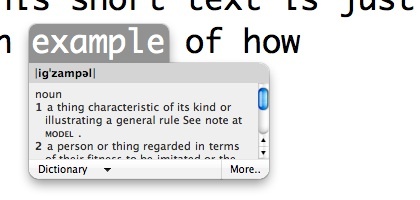
Clique no botão "Dicionário" na parte inferior da janela para obter mais opções, como encontrar palavras semelhantes no Thesaurus ou acessar a definição usando outros dicionários instalados.
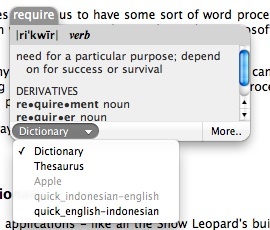
Clicando em "Mais…"Iniciará o aplicativo Dictionary com sua palavra destacada.
2. Ajuda rápida com a ortografia de palavras
Eu uso esse método sempre que tenho dúvidas sobre a ortografia da palavra que estou usando. Mova o cursor para a parte da palavra que você deseja fazer check-out e pressione a tecla "EscBotão Uma lista de palavras com ortografia semelhante será exibida. Use os botões de seta para cima e para baixo para selecionar a palavra e "Entrar" para usá-lo. Ou pressione "Esc”Mais uma vez para voltar à sua escrita.
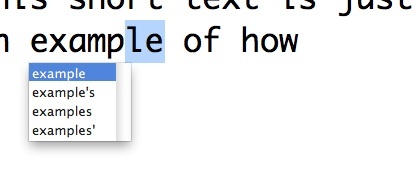
3. Substituição automática de palavras
O Snow Leopard vem com um recurso de substituição de texto decente que, pessoalmente, é subutilizado pela maioria dos usuários de Mac. Você pode usar esse recurso para economizar tempo ao digitar palavras ou frases que costuma usar.
Por exemplo, eu criei uma regra em "Preferências do sistema - Idioma e texto - Texto"Para substituir a palavra"Jeff"Com"Jeffry Thurana“.
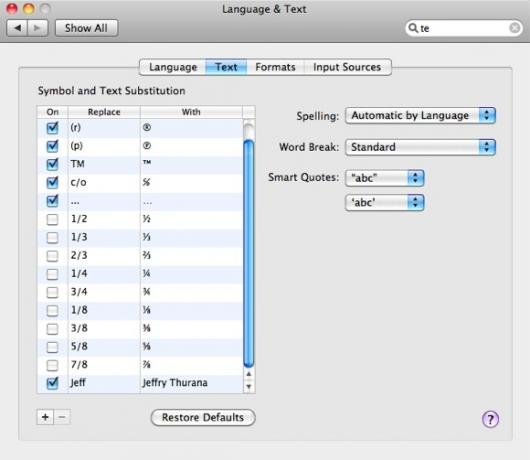
Agora, toda vez que eu quiser digitar meu nome completo, tudo o que preciso fazer é digitar "Jeff"E pressione"Entrar“.
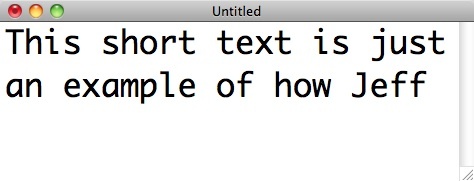
E a palavra curta será substituída automaticamente pelo substituto.
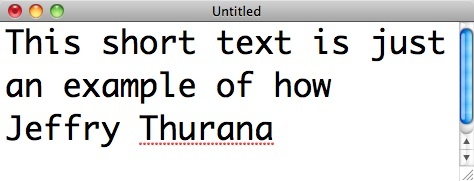
Você pode usar esse recurso para ajudar a substituir um código como "addr"Com seu endereço completo ou"cumprimentar”Com uma saudação mais longa ou outros usos de mensagens de texto. Seja criativo.
Uma ressalva, porém, esse recurso (e os outros mencionados acima) não funcionará para todos os aplicativos. Apenas alguns selecionados, principalmente os aplicativos nativos do Mac.
Usando Serviços
Outra maneira de capacitar seu processo de escrita é usando os Serviços. Nós temos Serviços discutidos brevemente Como ser mais produtivo no Mac com a ajuda dos serviços consulte Mais informação antes e acho que essa é a solução de inicialização perfeita.
Vamos para "Preferências do sistema - Teclado - Atalhos de teclado"E selecione"Serviços“. Você verá vários serviços disponíveis que vieram junto com o Mac OS X ou adicionados posteriormente por outros aplicativos e poderá ativar / desativar facilmente os que você precisa.
Outro poder que você pode obter dos Serviços é a capacidade de atribuir atalhos aos serviços para economizar tempo na execução deles.
Para o processamento de texto, você vai querer ir para o "Texto”E faça a sua escolha.
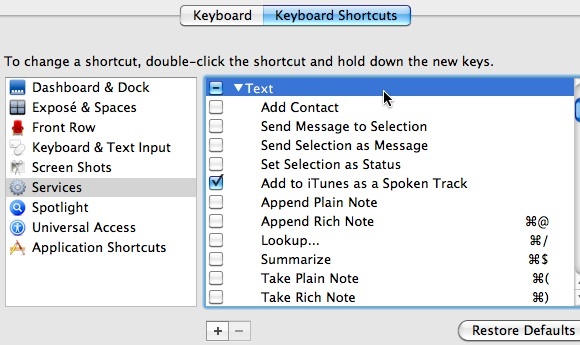
Mas se você achar que os Serviços relacionados ao texto disponível não são suficientes, poderá adicionar mais serviços de terceiros criados especificamente para aprimorar seu processo de gravação. Aqui estão algumas jóias que eu encontrei:
4. Seleção de impressão [não está mais disponível]
Este serviço permitirá que você imprima o texto selecionado. Basta destacar parte do seu documento, clique com o botão direito do mouse (ou vá para o menu App e selecione "Serviços") E escolha"Seleção de impressão”
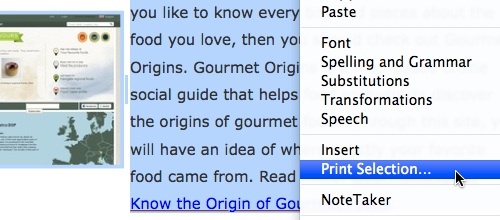
Observe que a instalação deste serviço exigirá que você efetue logout e logon novamente antes de poder usá-lo.
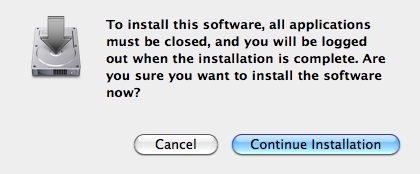
Este serviço exclusivo permite calcular números diretamente da sua escrita. Muito útil para fazer um cálculo rápido.
Certifique-se de ativar o serviço nas Preferências do sistema marcando a caixa ao lado e não se esqueça de atribuir um atalho a ele.
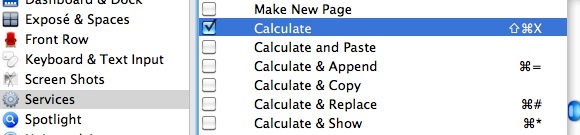
Em seguida, selecione o cálculo e escolha os serviços no menu do aplicativo ou simplesmente pressione o atalho.
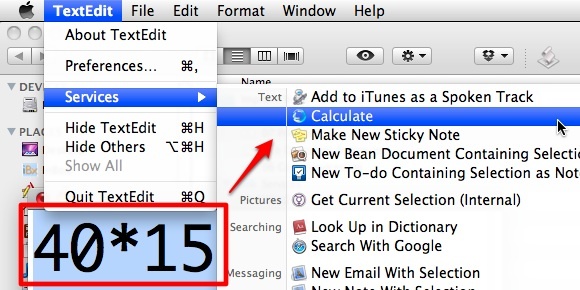
Não há instalação necessária para o serviço, você só precisa copiar o arquivo de serviço para ~ / Biblioteca / Serviços. (Mas você ainda precisa sair e fazer login novamente para ativá-lo).
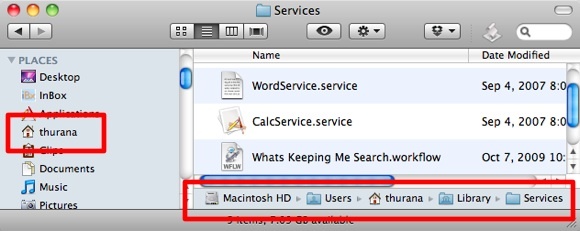
Este serviço é do mesmo desenvolvedor que o CalcService e oferece mais poder do que você pode imaginar, como: inserção de data e hora longas, alteração de maiúsculas e minúsculas, mudança para a esquerda, mudança para a direita, mostrando o documento Estatística, etc. Você tem a lista completa no documento Leia-me incluída no pacote baixado.
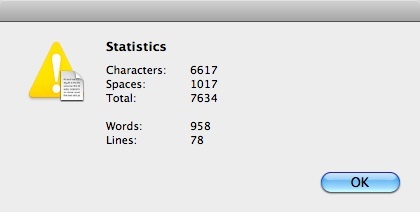
Novamente, não se esqueça de ativar os serviços (e atribuir o atalho) necessários nas Preferências do sistema.

Você tem suas próprias dicas e truques para acelerar seu processo de escrita? Se sim, por que não compartilhá-los usando os comentários abaixo?
Crédito da imagem: Keith Williamson
Um escritor indonésio, músico autoproclamado e arquiteto de meio período; quem quer fazer do mundo um lugar melhor, um post de cada vez, por meio do blog SuperSubConscious.


